Win10配置Java环境
本文最后更新于:2 小时前
ps:所用Windows版本为2004(OS内部版本19041.329),其它版本可能略有不同,但大体不变。
pps:安装的路径可能有所差异,具体根据自己的电脑进行调整。
ppps:建议先直接跳到第四步,查看自己电脑是否有Java环境,如果有,则不需要安装;如果没有,则继续往下看。
pppps:涉及路径的变量值请以自己实际安装路径为准!!!
安装JDK(Java Development Kit)
在Oracle官网下载自己电脑对应版本的JDK,通常选择 Windows x64 Installer 版本(这一步下载会很慢,可以使用科学上网下载),勾选接受协议后点击下载
注意:为了防止后期出现各种疑难杂症,安装的时候直接安装在C盘的默认位置,不要修改默认位置!!!!!直接点击下一步!!!

安装完成后点击关闭
安装JRE(Java Runtime Environment)
 不要勾选,直接安装
不要勾选,直接安装
不要点击删除按钮!因为点击删除会卸载掉系统里的Java环境,如果需要退出,点击右上角的×即可,不要点击删除按钮!

配置环境变量
首先找到安装的JDK和JRE的路径,按照此文安装步骤,JDK的路径一般在(C:\Program Files\Java\jdk-xx.x.x),JRE的路径一般在(C:\Program Files (x86)\Java\jrex.x.x_xxx)
注意:JDK默认在C:\Program Files,JRE默认在C:\Program Files (x86)!!!!!
在计算机图标上单击右键,选择”属性”,在左边面板中选择”高级系统设置”
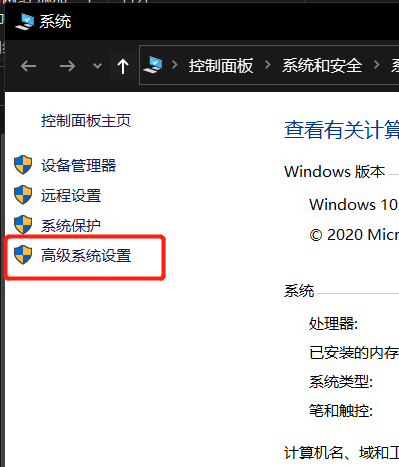
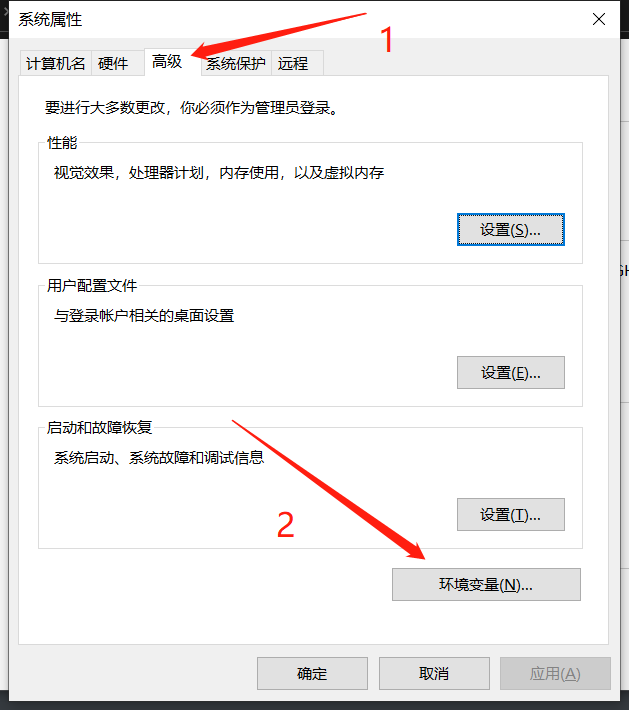
打开以后,找到系统变量,点击新建
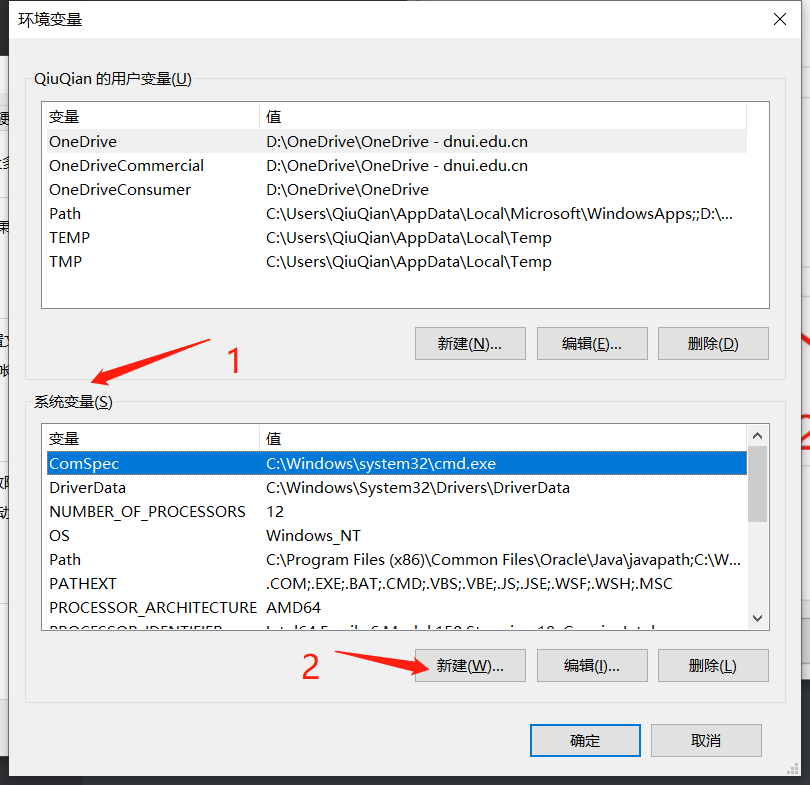
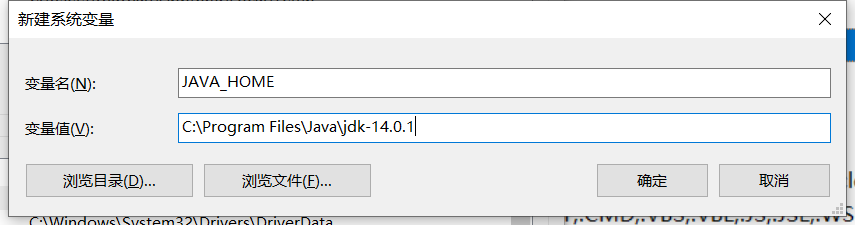 变量名输入JAVA_HOME
变量名输入JAVA_HOME
变量值输入刚才安装的JDK路径,即C:\Program Files\Java\jdk-14.0.1
再在系统变量里找到Path变量,双击
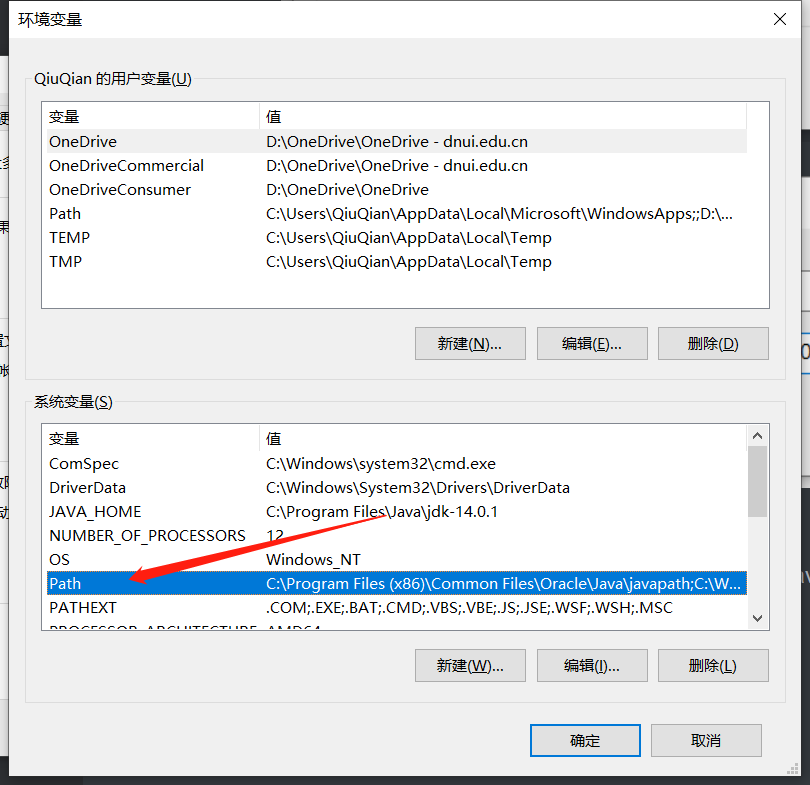
点开后点击新建,然后新建两行变量值,分别是%JAVA_HOME%\bin和C:\Program Files (x86)\Java\jre1.8.0_251\bin
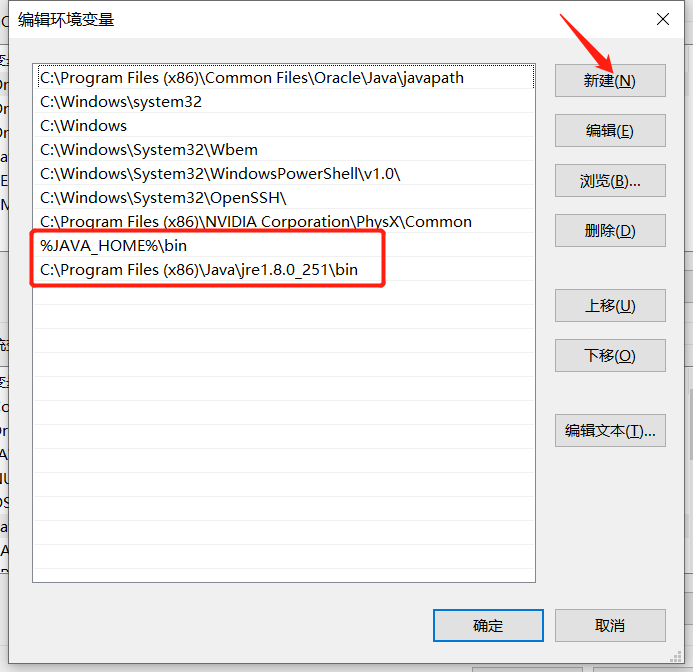
大功告成!
验证
点击键盘上的Win+R键,输入cmd,输入java -version
 显示这个界面即说明成功,再输入javac
显示这个界面即说明成功,再输入javac
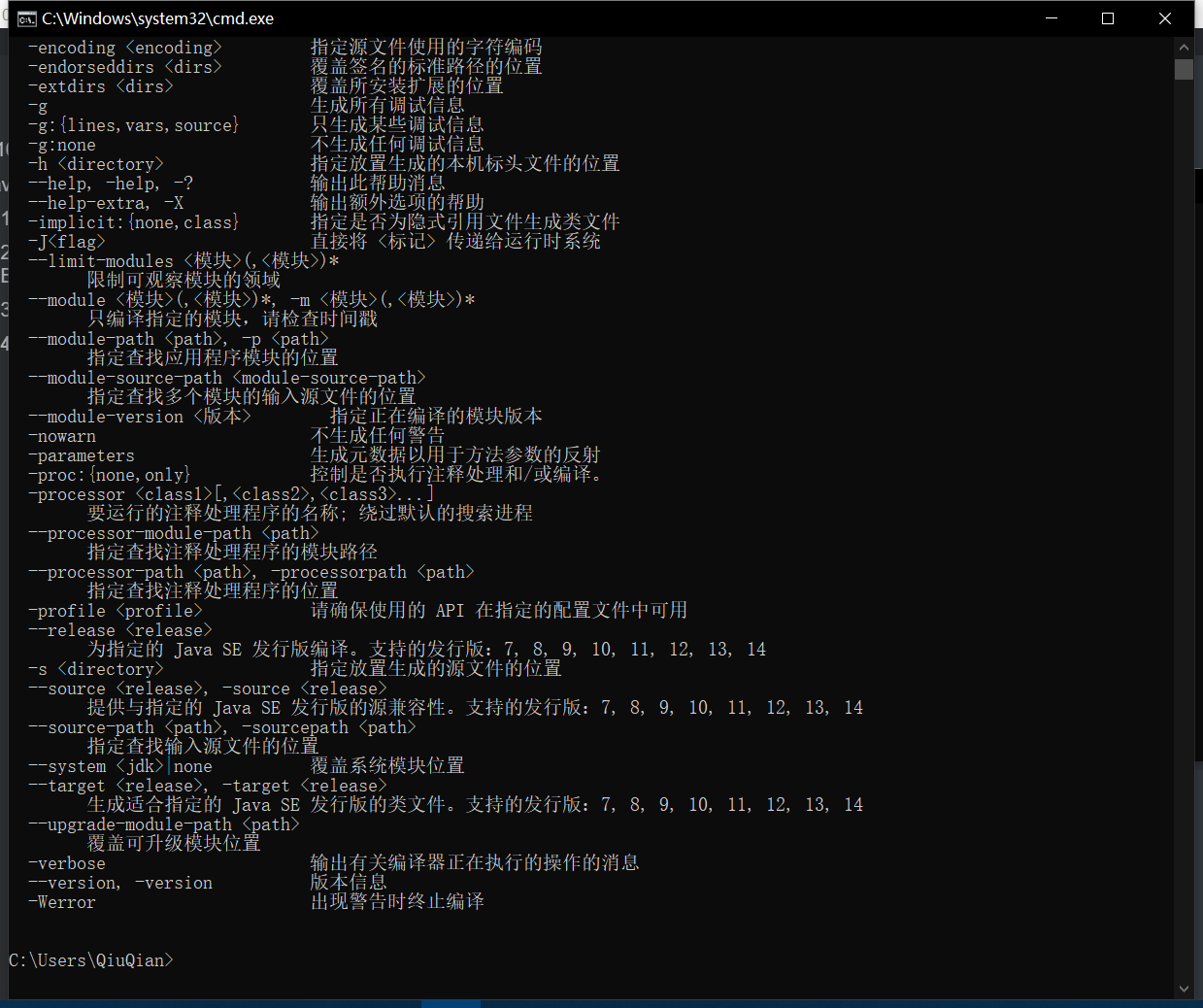 出现此界面即说明大功告成~~
出现此界面即说明大功告成~~
如出现错误,回到第一步开始重新安装即可~~
ENJOY YOUR JAVA!
本博客所有文章除特别声明外,均采用 CC BY-SA 4.0 协议 ,转载请注明出处!